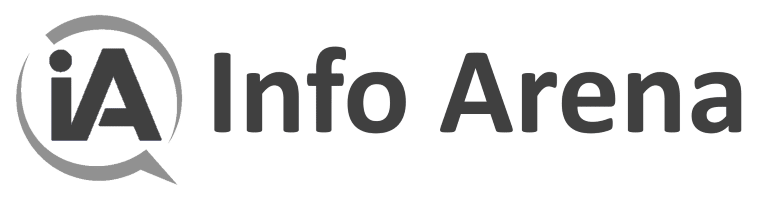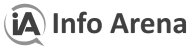Kreiramo jednostavne, ali kreativne i funkcionalne web stranice i trgovine za male tvrtke i velike korporacije.
SEO i Oglašavanje
Radimo SEO optimizacija Vaših web stranica te promociju na stotinama partnerskih portala, izgradnju linkova i društvenim mrežama. Vrijeme je za novi sajt?
Dizajn, Video i Audio
Dizajniramo sve od logotipa do web stranica. Kreiramo video prezentacije za online i TV promociju te radio reklame.